1С Розница — установка и настройка

Что такое 1С Розница и для чего предназначена?
1С Розница – продукт, созданный для автоматизации учета товаров и отчетности. Базовая версия может работать автономно, либо взаимодействовать с другими продуктами данной линейки. Система может быть использована как для небольших розничных магазинов, так и для тех, которые входят ретейлинговую сеть. Автоматизируются все основные бизнес-процессы, за счет чего вы можете решить сразу несколько задач:
- вы можете спланировать ассортимент предлагаемой продукции, а также начало и завершение продаж того или иного товара;
- возможность установления цен, акционных скидок;
- отражение в документах различных форм оплаты и печать чеков;
- ведение учета сроков годности продукции;
- возможность анализировать продажи и составлять заказ поставщикам автоматически, на основании полученных данных об остатках на складе, об ассортименте и о статистике продаж;
- произведение взаимных расчетов с поставщиками;
- планирование оплаты поставок;
- при поступлении товара от поставщика возможно провести учет расхождений по количеству или цене;
- подключение дополнительного торгового оборудования;
- возможность проведения инвентаризации товаров на складе;
- взаимодействие с другими бухгалтерскими программами;
- создание дополнительных отчетов;
- учет выплат заработной платы сотрудникам из кассы магазина.
«1C Розница 8»?
Специалисты 1С ответят на любые вопросы
и помогут выбрать программу абсолютно бесплатно!
Установив данное ПО, вы получите возможность регулировать системы скидок и акции, выбирать цены. Настройка сервиса 1С Розница на быстрые продажи позволит печатать чеки с более высокой скоростью. Кроме того, вы всегда будете получать актуальную информацию о наличии продукции на складе и прилавках магазина, поскольку в случае дефицита товара вам будет приходить уведомление.
Помимо базовой версии, которая сама по себе дает возможность значительно ускорить работу магазина и сделать учет товара на складе более удобным, существует возможность настроить 1С Розница с учетом особенностей технологии работы, характерных для определенного бизнеса. Для проведения настройки дополнительного функционала лучше обратиться к профессионалам - компании Авиант. Сотрудники компании установят ПО и настроят его под нужды предприятия, обеспечив надежную и корректную работу всей системы.
Установка 1С Розница может быть проведена самостоятельно только в том случае, если вам не требуется серьезная доработка конфигурации системы и вас устраивает базовая версия. Даже в этом варианте программа позволяет значительно ускорить работу персонала, облегчить учет товаров на складе. Ниже приводится инструкция, позволяющая провести самостоятельную установку и настройку системы.
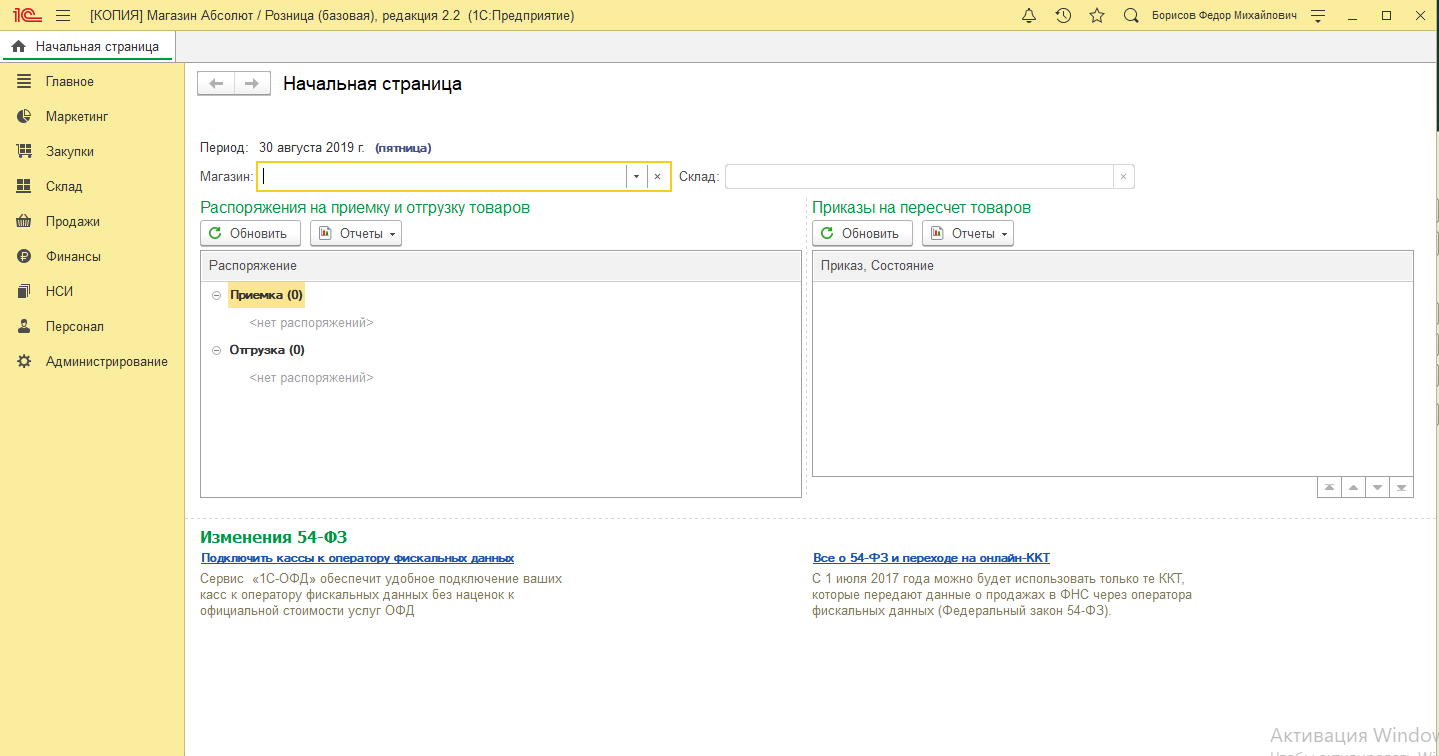
Установка и настройка 1С Розница — пошаговая инструкция
Установка дистрибутива платформы
Получить дистрибутив можно разными способами. Если вы приобрели коробочный продукт, воспользуйтесь автозапуском с диска, который прилагается. Если у вас есть подписка ИТС, можно скачать дистрибутив с сайта поддержки либо запросить у представителя компании. Процесс установки не зависит от способа получения дистрибутива и устанавливается таким же образом, как и любой продукт платформы.
Создание организации и заполнение реквизитов
В меню необходимо выбрать пункт «Нормативно-Справочная информация» (НСИ) и нажать «Реквизиты организации». Откроется окно, в котором нужно будет выбрать соответствующую вкладку в зависимости от того, как зарегистрирован магазин – «Юридическое лицо» или «Индивидуальный предприниматель». Затем следует указать необходимые данные о полном и сокращенном наименовании, ИНН и т.д. Если планируется вести учет сразу по нескольким организациям, необходимо поставить соответствующую галочку и заполнить карточки на каждую из них.
«Внедрение 1С»?
Специалисты 1С ответят на любые вопросы
и помогут абсолютно бесплатно!
Настройка видов цен
Вам нужно зайти в «Маркетинг» и выбрать «Виды цен» в открывшейся панели. Затем нажмите «Создать». Программа использует два вида цен – закупочную и розничную. Чтобы создать закупочную цену, необходимо заполнить все поля в открывшемся окне. При создании розничной цены (по которой будет реализовываться продукция) также заполняем все поля. Обязательно нужно поставить галочку «Использовать при продаже». При этом цена будет рассчитана автоматически, впоследствии вы сможете менять ее в ручном режиме.
Создание правил ценообразования
В меню выберите «Маркетинг», затем перейдите на панель управления и нажмите «Правила ценообразования», а затем – «Создать». Откроется окно, в котором нужно заполнить поля «Наименование» и «Вид цен».
Внесение информации о розничных магазинах и складах
Зайдите в раздел НСИ, выберите «Магазины» и нажмите «Создать». Откроется окно, в котором нужно указать наименование магазина, а также – один склад будет использоваться или несколько. Затем укажите наименование склада, а также организацию, которая будет осуществлять продажи. Здесь же указывается минимально возможная цена, чтобы магазин работал не в убыток себе. Также нужно выбрать порядок округления суммы чека и указать тип округления – «Округлять итоговую сумму». Заполнив все поля, нажмите «Записать и закрыть».
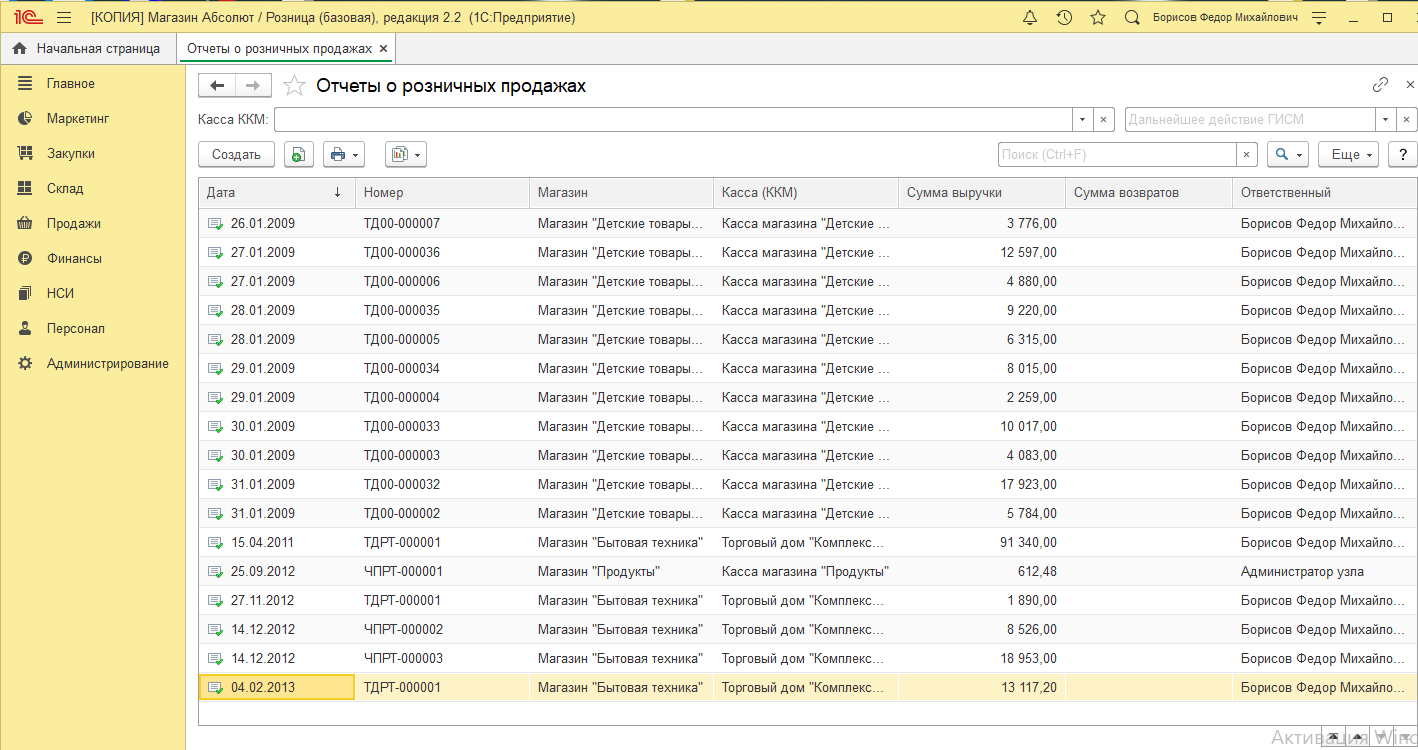
Настройка подключаемого оборудования
Чтобы настроить РКМ (рабочее место кассира) нужно, чтобы фискальный регистратор был добавлен в систему. Для этого зайдите в раздел «Администрирование» и выберите «Подключаемое оборудование». Здесь вам необходимо создать список того, что вы будете подключать. Нажмите «Создать» и заполните все поля. Также нужно установить галочку в окошке «Устройство используется», затем нажать «Записать» и перейти к настройке. Если драйвер устройства не установлен на вашем компьютере, то нужно нажать «Функции», а затем выбрать пункт «Установить драйвер». Если же он есть на вашем компьютере, то появляется настройка параметров чека. Вы можете поменять их по своему усмотрению или же оставить неизменными.
Заполнение информации о кассе предприятия
Чтобы настроить кассу ККМ, необходимо выбрать раздел НСИ и зайти в «Кассы ККМ». Затем нажмите «Создать». Здесь нужно указать основную информацию о кассе и магазине. Фискальный регистратор, который создали ранее, должен появиться в списке подключенного оборудования. Нажмите «Записать и закрыть».
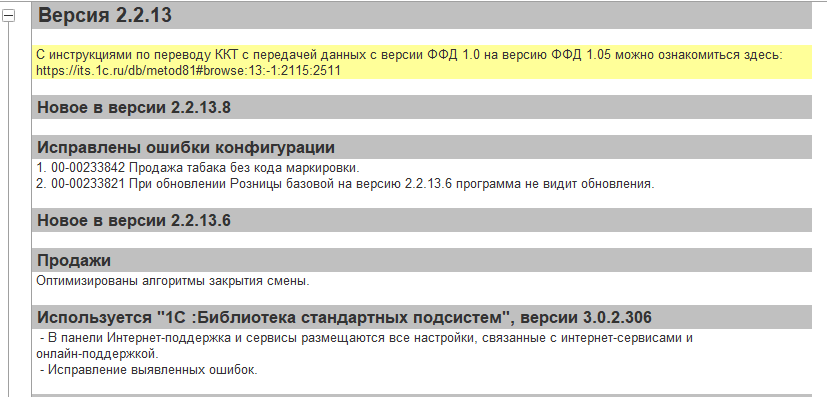
Настройка прав доступа для работы с базами данных
Вначале требуется добавить администратора системы и наделить его полным доступом. После этого можно будет добавить остальных пользователей. Важно помнить, что пользователь, добавленный самым первым, автоматически добавляется в группу администраторов. Необходимо зайти в «Администрирование», раздел «Настройка прав и пользователей», и выбрать пункт «Дополнительные права пользователей». Чтобы дать полные права, необходимо проставить галочку в каждой строке напротив права доступа, а затем нажать «Записать».
Внесение товаров на склад
Перед созданием перечня товаров убедитесь, вы установили все необходимые параметры номенклатуры. Их можно найти в разделе «Администрирование» - «Настройки номенклатуры». Зайдите в раздел НСИ и укажите виды номенклатуры, которые вы планируете использовать, затем установите необходимые параметры учета для них. Затем потребуется заполнить справочник, находящийся также в разделе НСИ. Для добавления новых позиций нажмите «Создать». Часть полей будет заполнена автоматически, другие данные вам придется добавить самостоятельно.
Чтобы оприходовать товар, необходимо в меню зайти в «Закупки» и выбрать «Поступления товара». Должен возникнуть перечень всех документов, отображающих поступления товара, которые были созданы ранее. Нажмите «Создать» для появления нового документа.
На товар необходимо установить розничные цены. Выберите пункт «Создать на основании» и «Установка цен номенклатуры». Откроется документ, в котором будут сформированы закупочные и розничные цены, которые можно, при необходимости, изменять в ручном режиме. Чтобы сохранить новый документ, нажмите «Провести и закрыть».
Заполнение карточек основных поставщиков
Также при начале работы с программой можно добавить информацию об основных поставщиках продукции. В разделе НСИ выберите вкладку «Контрагенты». Для того, чтобы указать необходимую информацию, нажмите «Заполнить по ИНН».
Непрофессионально проведенная настройка 1С Розница может обернуться серьезными проблемами для магазина. Чтобы избежать убытков и не понести материальных потерь вследствие некорректно настроенного ПО, лучше доверить эту работу настоящим профессионалам. Специалисты компании Авиант оказывают полный спектр услуг: вас проконсультируют по вопросам работы программного обеспечения, настроят систему под особенности индивидуального бизнеса, а также проведут обучение персонала, чтобы работа в программе проводилась корректно.

